Скачиваем среду разработки для 1С
Действия, которые далее необходимо будет выполнять, будут помечены вот такими отметками.
Цифра означает последовательность шага
Цифра означает последовательность шага
Регистрация на сайте
Нажмите "Нет логина"
Заполните форму регистрации
Скачайте 1С: EDT
Нажмите на релиз 2021.3.4 (желательно скачивать именно указанный здесь релиз даже если есть более новый. Это значит, что тренажер еще не оттестирован на новом релизе и могут возникать ошибки)
Нажмите на Дистрибутив для оффлайн установки 1C:EDT для ОС Windows 64 бит
Также там присутствуют дистрибутивы для установки на MacOS и Linux
Скачайте дистрибутив по прямой ссылке или с зеркала
Переходите к следующему пункту не дожидаясь скачивания релиза.
Скачайте и установите Liberica JDK
Нажмите на Liberica 11 Full JDK (64-bit) для Windows
Также там присутствуют дистрибутивы для установки на MacOS и Linux
Скачайте дистрибутив по прямой ссылке или с зеркала
Перейдите в папку, в которую вы скачали Liberica JDK
Установите Liberica JDK. (Не рекомендуем менять типовой путь установки)
Нажмите Next
Нажмите Next
Нажмите Install
Разрешите приложению вносить изменения
Дождитесь установки
Завершите установку
Установите 1С: EDT
Перейдите в папку, в которую вы скачали 1С: EDT
Установите 1C: EDT по инструкции. (Не рекомендуем менять типовой путь установки)
Извлеките файлы
Дождитесь копирования файлов
Запустите файл от имени администратора, нажав правую кнопку мыши
Разрешите приложению вносить изменения
Установите 1C: EDT
Дождитесь загрузки
Нажмите Готово
Первый запуск
Если все правильно, то на вашем рабочем столе должно появится два ярлыка
Давайте запустим черный
Загружаться будет долго, даже может выдать сообщение как будто приложение зависло, но не верьте - это оно так загружается :)
На следующем экране необходимо будет выбрать папку со своей рабочей областью. Два главных критерия выбора:
- Этот путь нужно запомнить и иметь возможность потом его найти
- Его нужно расположить так, чтобы потом случайно не удалить
После нажатия 'Запуск' ждем еще немного
Если ваш брандмауэр будет блокировать подключение к сети, то разрешите все подключения, они понадобятся
Если вы увидели финальную картинку, значит все прошло успешно
Установите KPI: Тренер
В 1С: EDT нажмите Справка - Установить новое ПО...
- В открывшемся окне нажмите Добавить
- В окне Добавить репозиторий укажите имя kpi и расположение https://p2.vashkpi.ru/p2
- Нажмите Добавить
- После добавления репозитория снимите галочку Группировать элементы по категории, если она установлена
- Выберите для установки KPI: Тренер
- Нажмите Далее >
Еще раз Далее >
- Прочитайте и примите условия лицензионного соглашения
- Нажмите Готово
После установки согласитесь с перезапуском 1С: EDT
После перезагрузки зайдите в KPI: Тренер - Задачи и введите свой логин и ключ доступа из письма на вашей почте

